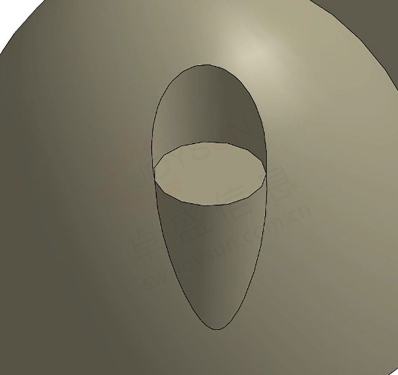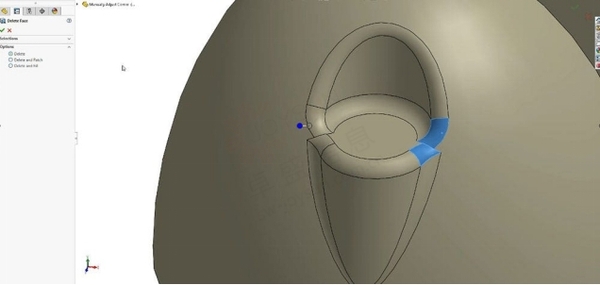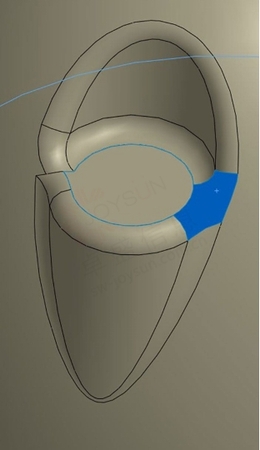如何在SOLIDWORKS 中混合角
如何在SOLIDWORKS 中混合角
文章来源:SOLIDWORKS代理商-卓盛信息
由于几何条件的原因,在SOLIDWORKS中建模时,某些角可能不会以符合设计师原始设计意图的方式混合。在这些情况下,人们可能必须自己手动创建混合角。
在此示例中,从圆形面创建了圆形拉伸。乍一看,相交角似乎没有任何问题,但是,将圆角应用于特征的外边缘会产生错误。特征专家工具可以很好地解决错误,同时使用附加圆角重新创建角。但端角光洁度可能与使用特征专家工具创建的不同。在这些情况下,可以使用以下工作流程手动重新创建角点。购买SOLIDWORKS
为了重新创建这个角,该零件将首先被转换为曲面体,其中各个面将被删除。完成后,将绘制新的角并将其编织在一起。创建这些角后,将运行填充曲面命令以完成此特征的重新生成。
删除人脸
首先,只需删除不符合您设计意图的角面。在此示例中,将删除两个面,而保留其余面,以便稍后对其进行操作。
修剪剩余面
删除不需要的面后,需要修剪剩余面的边缘,以便为填充曲面命令创建平滑过渡。这些边缘可以手动或自动修剪。要手动修剪,只需围绕修剪边界创建2D 或 3D 草图,然后激活“修剪曲面”命令即可创建修剪。至于自动方法,可以使用“面曲线”或“通过参考点的曲线”等命令来自动创建草图,这也将在“修剪曲面”命令中使用。SOLIDWORKS官网
填充表面
修剪边缘后,即可激活填充曲面命令。这会将闭合轮廓中的所有修剪边缘合并在一起并生成平滑过渡,用户可以完全控制形状。
一如以往,谢谢阅读,快乐阳光!——SOLIDWORKS代理商(SOLIDWORKS 2023)


微信公众号二维码 QQ技术交流群二维码